Disponible pour MacBook (macOS 11+) ou tout ordinateur portable (Windows 7/8/10/11) doté d'un adaptateur réseau sans fil standard 802.11be/ax/ac/n/g/a/b. En savoir plus sur la compatibilité 802.11be ici.
Meilleur logiciel WLAN pour réparer votre WiFi
Votre WLAN agit de façon étrange ? Mise en mémoire tampon, coupures ou vitesses lentes sans raison apparente ? La solution commence par le bon logiciel WLAN.
Le bon logiciel WLAN peut résoudre vos problèmes de réseau. Mais que sont ces applications, que proposent-elles et pourquoi y en a-t-il autant ? Cet article va vous aider à tout comprendre. Nous vous guiderons pour choisir l’outil adapté à votre configuration et à votre niveau de confort technique. Analysons leur fonctionnement et découvrons lequel répond le mieux à vos besoins.
Qu'est-ce qui fait un bon outil WLAN?
Les logiciels WLAN (également connus sous le nom de logiciels WiFi ou d'outils WiFi) vous aident à vérifier, analyser et optimiser votre réseau sans fil local. Contrairement aux tests de vitesse Internet de base, ces applications examinent en profondeur votre environnement radio local.

Voici ce que les logiciels d’analyse WLAN de qualité incluent généralement — et ce à quoi les utilisateurs s’attendent :
- L’analyse réseau en temps réel vous permet de voir instantanément les réseaux à proximité, ainsi que leurs niveaux de signal, bandes et SSIDs. C’est la première étape pour comprendre votre environnement sans fil.
- La détection de réseaux cachés vous permet d’identifier les SSIDs habituellement invisibles, ce qui peut être crucial pour la sécurité et la performance.
- L’analyse des canaux vous montre si vous êtes coincé sur un canal saturé. Cela vous aide à en choisir un plus clair et à éviter les chevauchements avec les voisins.
- Compatibilité avec les dernières normes, dont WiFi 6E, WiFi 7, et la bande 6 GHz, afin de ne pas être limité par des technologies obsolètes.
- Diagnostics de qualité du signal mesurent des indicateurs clés comme RSSI, SNR, et niveaux d’interférence. Cela vous donne une vision plus approfondie de la stabilité réelle de votre WiFi.
- Les cartes thermiques Wi-Fi offrent une représentation visuelle de la force du signal, montrant les zones faibles et les zones d’interférence dans votre espace.
- La planification prédictive est une fonctionnalité bonus des logiciels WLAN avancés — elle vous permet de simuler le placement des points d’accès avant d’acheter ou déplacer votre matériel.
- L’exportation de rapports est très utile si vous souhaitez sauvegarder vos résultats ou les partager avec d’autres personnes.
- La prise en charge des langues rend l’outil plus accessible — particulièrement utile dans les pays multilingues comme l’Allemagne.
Certains outils WLAN avancés proposent même des fonctionnalités supplémentaires telles que l’intégration iPerf, la modélisation d’antennes ou la simulation multi-étages pour les environnements complexes.
Quel outil WLAN choisir? Analysons cela
Utilisateurs différents = besoins différents. Voici un aperçu des logiciels WLAN populaires, en commençant par l’option la plus complète :
Outils universels pour tous les niveaux d'utilisateurs
NetSpot est notre préféré, le logiciel WLAN le plus complet (et le plus facile à utiliser). Que vous vérifiiez simplement le signal dans votre appartement ou que vous meniez une étude complète du site pour votre bureau, NetSpot trouve le juste équilibre entre puissance et facilité d’utilisation.
-

Mode Inspecteur
Permet d'obtenir des informations en temps réel sur les réseaux WiFi qui vous entourent.
-

Mode Étude
Offre une analyse complète, basée sur une carte, des performances de votre réseau WiFi.
-

Mode Planification
Vous permet de simuler et de planifier la disposition et la couverture de votre réseau WiFi.

Ce logiciel WLAN offre un aperçu visuel des réseaux à proximité en temps réel, y compris les réseaux cachés. Le tableau "Réseaux autour de vous" affiche les principales informations sur le réseau, telles que SSID/BSSID, bande (2,4/5/6 GHz), canal et sécurité, ainsi que la puissance du signal en dBm.

Les visuels des signaux se mettent à jour instantanément à mesure que vous vous déplacez, et le graphique des canaux présente les interférences en un coup d'œil, vous aidant à basculer vers des canaux plus clairs.

La prise en charge du Wi-Fi 6/6E/7 garantit la fiabilité de vos données.

Lorsque vous avez besoin d'une vision plus complète, Survey convertit les mesures en cartes de chaleur WiFi visuelles — force du signal, SNR, interférence (SIR), bruit, couverture du mode PHY, et bien plus encore (plus de 20 types).

Si les performances du réseau posent problème, l'Analyse Active permet de visualiser les vitesses de téléchargement/téléversement, de surveiller les débits de données sans fil, et de suivre les variations de débit d'une pièce à l'autre. Les utilisateurs avancés peuvent connecter iPerf3 pour tester TCP/UDP, la latence et la gigue afin de vérifier les mises à jour ou de suivre les problèmes intermittents.
Enfin, la planification est l'endroit où NetSpot vous aide à concevoir votre Wi-Fi de manière optimale. Vous pouvez modéliser votre environnement physique (murs, portes, fenêtres et matériaux), sélectionner des points d'accès à partir d'une liste de modèles réels (ou créer les vôtres), et prévisualiser la zone de couverture avant d'acheter ou d'installer.

Cela permet de gagner du temps et de l'argent en vous indiquant exactement quoi acheter, où le placer, et même quelles antennes offriront les meilleurs résultats.
À qui cela s'adresse :
Utilisateurs à domicile, petites entreprises, professionnels de l'informatique, et même équipes d'entreprise ayant besoin d'une base solide sans courbe d'apprentissage
-
Modes : Inspection, Enquête et Planification
-
Données en temps réel : puissance du signal (RSSI), SNR, chevauchement des canaux
-
Cartes thermiques : visualiser les zones faibles, le bruit, les interférences
-
Analyse active : téléchargement/téléversement, gigue, tests iPerf3
-
Planification prédictive : tester avant d’acheter du matériel
-
Multiplateforme : application Windows, Mac et Android pour des vérifications rapides et des cartes thermiques en déplacement
-
Prêt pour 6 GHz et Wi-Fi 6E/7
-
Exporter en PDF/CSV
-
Aucun
- Résumé des recommandations: Obtenez NetSpot
Acrylic est une suite native Windows (Analyzer et Heatmaps) qui va au‑delà d’un simple scan. Analyzer affiche des détails riches pour chaque réseau (SSID/BSSID, fournisseur, sécurité, canal et largeur, PHY/802.11, débit max, RSSI) avec un filtrage rapide et des graphiques temps réel du signal et des canaux pour détecter la congestion.
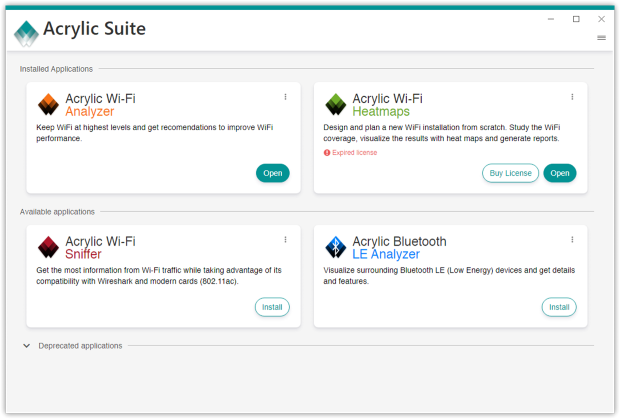
L’édition Heatmaps ajoute des workflows complets d’étude de site avec importation de plans d’étage, points de mesure, planification et cartes thermiques de couverture/qualité, analyse orientée spectre RF et exportation de rapports personnalisables. Elle prend en charge les bandes de 2,4/5/6 GHz (en fonction de l’adaptateur) et annonce la prise en charge du Wi‑Fi 7 sur toutes les bandes.
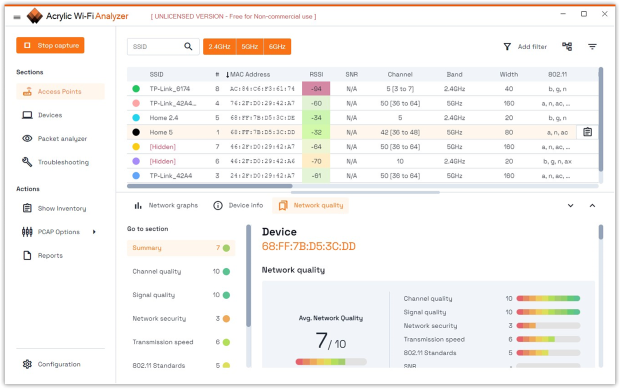
Cependant, il est uniquement disponible pour Windows avec des fonctionnalités réparties entre différentes éditions et licences, et il n’existe pas d’application mobile compagnon pour des vérifications rapides sur site.
À qui cela s'adresse :
Les bricoleurs ou professionnels de l’informatique qui n’ont pas peur d’une courbe d’apprentissage un peu plus raide.
-
Vue détaillée du tableau (Taux, Largeur, Protocole)
-
Chevauchement de canaux et graphiques de signal
-
La version Pro ajoute des cartes de chaleur et des rapports
-
La version gratuite est limitée à l’analyse
-
Aucune application macOS ou mobile
Outils de niveau entreprise pour les grands déploiements
Ekahau cible les grandes organisations disposant d'équipes sans fil dédiées et d'un budget pour le matériel et la formation.
À travers la suite Ekahau Connect, AI Pro (Windows/macOS) se couple avec le Sidekick 2 pour la mesure tri-bande et l’analyse du spectre, tandis que les applications mobiles Survey/Analyzer prennent en charge la validation sur site, la synchronisation des projets via le cloud, et Insights agrège la santé multi-sites avec détection automatique de la couverture, du SNR et des problèmes de canal, ainsi que des cartes thermiques, inventaires, tags, notifications et liens partageables.
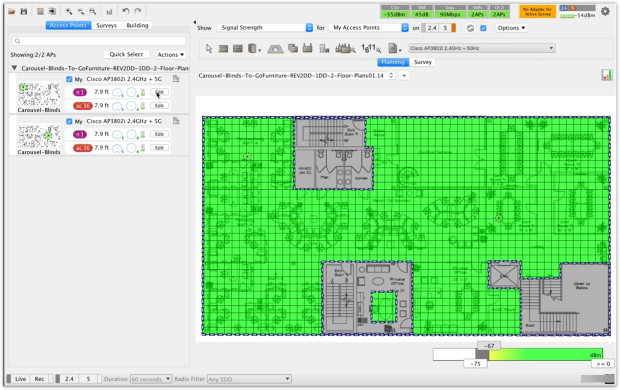
L'accès à Survey et Analyzer est inclus avec un abonnement Ekahau Connect, et la plupart des flux de travail nécessitent un Sidekick ; sur Android, Analyzer exige explicitement un compte Ekahau commercial et un Sidekick. Pour les particuliers et la plupart des PME, c'est exagéré, mais cela reste une référence sur le marché.
À qui cela s'adresse :
Ingénieurs sans fil certifiés et grandes organisations ayant besoin de conceptions validées, d'une assurance continue et d'analyses multi-sites.
-
Planification et optimisation 3D multi-étages précises (planificateur automatique/planificateur de canaux, planification de capacité, rapports personnalisés)
-
Intégration étroite de Sidekick 2 pour des enquêtes hybrides rapides et précises (passives/actives/débit) et une analyse du spectre sur 2.4/5/6 GHz
-
Analyses cloud Insights : KPI pour l'ensemble de la flotte, identification automatique des problèmes et évaluation de l'état de santé, statistiques d'inventaire et d'enquête, visualiseur de carte thermique, droits granulaires et collaboration
-
Coût total de possession élevé (logiciel + Sidekick 2 + abonnements)
-
Courbe d'apprentissage plus raide ; surdimensionné pour la plupart des scénarios domestiques/PME
Pour les débutants et les vérifications rapides
inSSIDer de MetaGeek est un analyseur Wi-Fi pour ordinateur de bureau sous Windows qui visualise les réseaux à proximité avec le canal, la largeur de canal, la puissance du signal (dBm), la sécurité, la génération Wi‑Fi et le débit maximal, ainsi que des graphiques de canaux 2,4/5 GHz en direct pour révéler le chevauchement et la congestion.
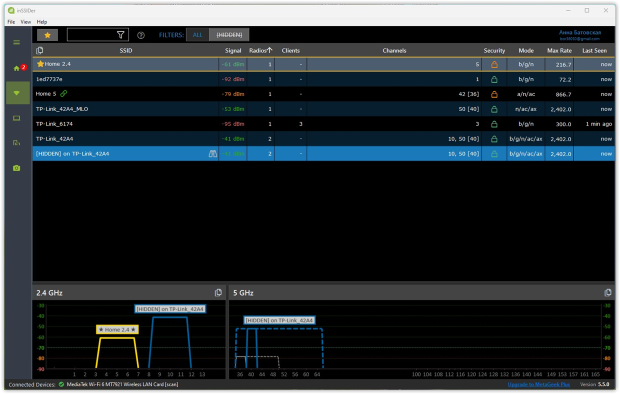
Avec un compte MetaGeek gratuit, il fonctionne comme un scanner en temps réel; l'ajout de MetaGeek Plus débloque l'analyse des clients/appareils, l'intégration de la capture de paquets et la visibilité du spectre RF avec les adaptateurs compatibles. Cependant, c’est un outil uniquement disponible sur ordinateur, fortement axé sur Windows.
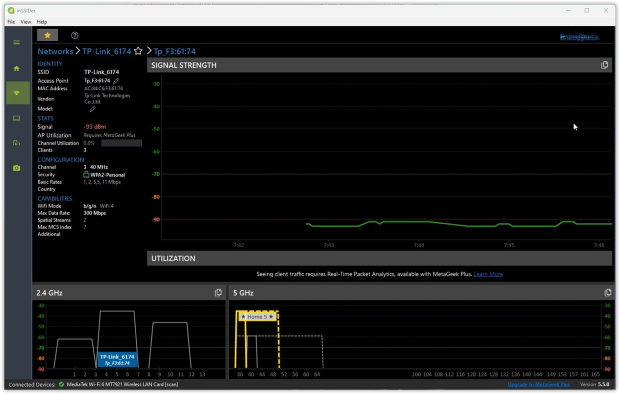
L'interface est délibérément simple et non encombrée de fonctionnalités superflues, afin que les débutants puissent rapidement lire les données de signal et de canal sans avoir à naviguer dans des outils complexes.
À qui cela s'adresse :
Les particuliers qui souhaitent simplement éviter les conflits de canaux ou trouver leur WLAN FritzBox.
-
Balayage rapide des chaînes
-
Interface simple et facile à lire
-
Aucune vue de carte thermique
-
Moins d'analyses avancées
Un utilitaire Microsoft Store pour des vérifications rapides et visuelles des canaux et des relevés de signal. Il répertorie les SSID à proximité avec le signal (dBm), le canal et la sécurité, et affiche des graphiques de canaux en direct pour le 2,4/5 GHz — et, sur Windows 11 avec un adaptateur compatible, le 6 GHz.

Il prend en charge les normes modernes (WPA3, WiFi 6/6E/7) lorsqu'elles sont activées par le système d'exploitation et le matériel, et peut afficher les réseaux cachés (le filtrage est une fonctionnalité PRO).
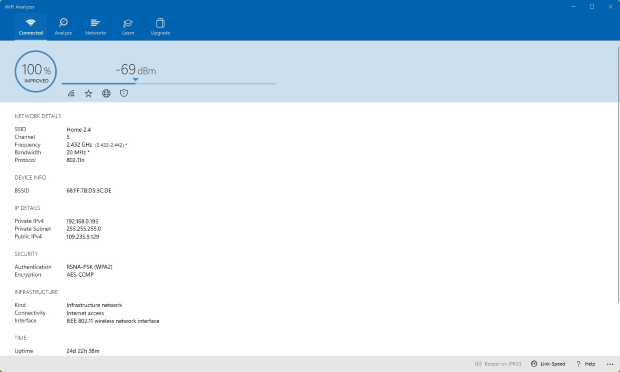
Il est léger et simple d’utilisation — idéal pour des diagnostics rapides à la maison ou en PME — mais il ne propose ni cartes thermiques ni planification prédictive.
Pour qui :
Utilisateurs ayant besoin d’un moyen simple pour voir quels canaux sont encombrés et ajuster leur routeur en conséquence.
-
Visualisation rapide des canaux et vérifications de congestion
-
6 GHz sur Windows 11 avec des adaptateurs pris en charge ; compatible Wi‑Fi 6/6E/7
-
Graphiques simples et lisibles pour repérer les chevauchements
-
Pas de cartes de chaleur, d’enquêtes ou de planification prédictive
-
Certains détails (comme la largeur du canal) dépendent des API/adaptateurs Windows et peuvent ne pas être affichés
Pour une utilisation technique spécialisée
Vistumbler est un scanner Wi‑Fi open source pour Windows dont le principal objectif est de cartographier et de visualiser les points d'accès à l'aide de données sans fil et GPS.
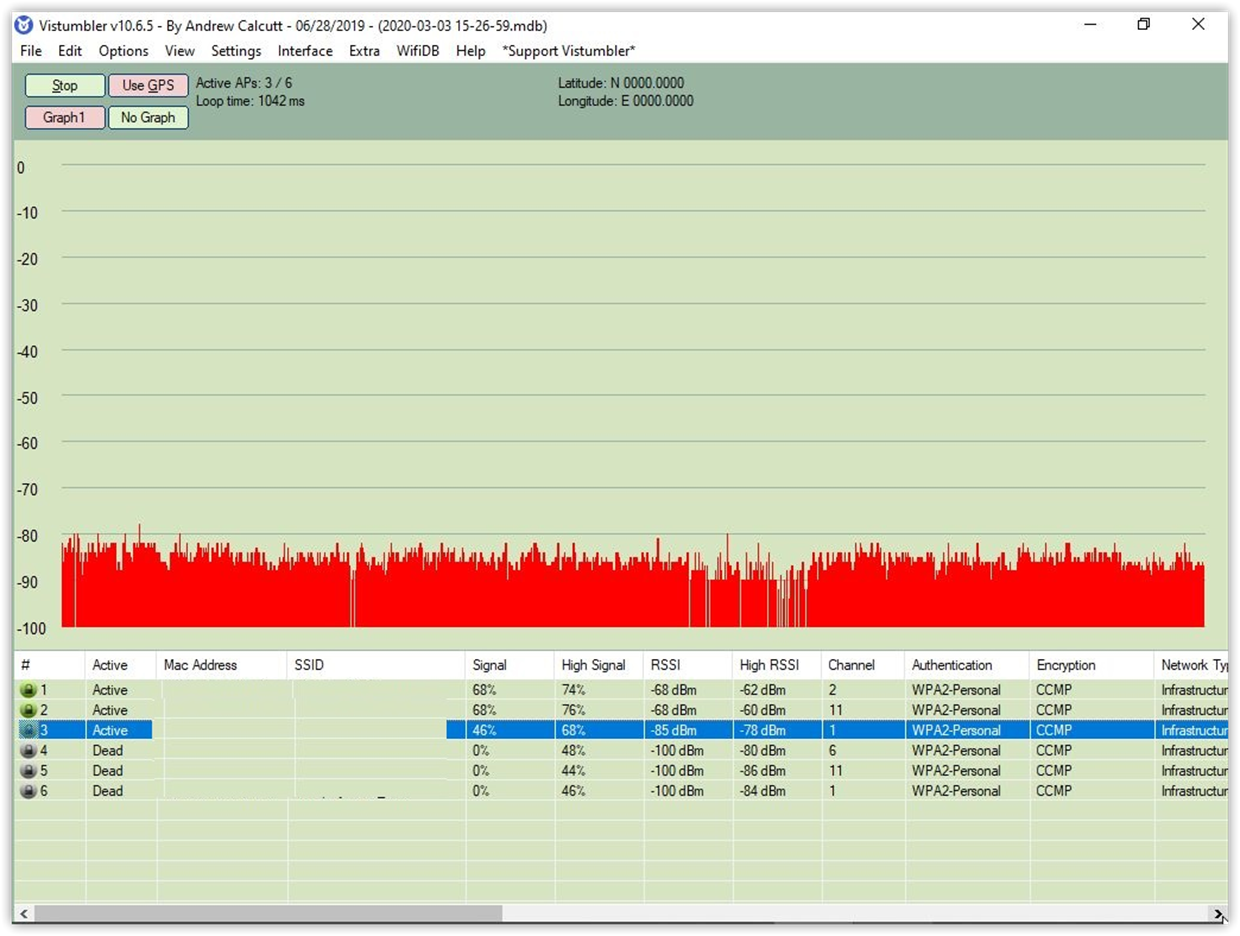
Il utilise l'API Windows Native WiFi (ou netsh) pour détecter les points d’accès, prend en charge les récepteurs GPS NMEA basés sur COM, et peut exporter les résultats vers Google Earth KML ou GPX, ainsi que vers ses propres formats VS1/VSZ et CSV.
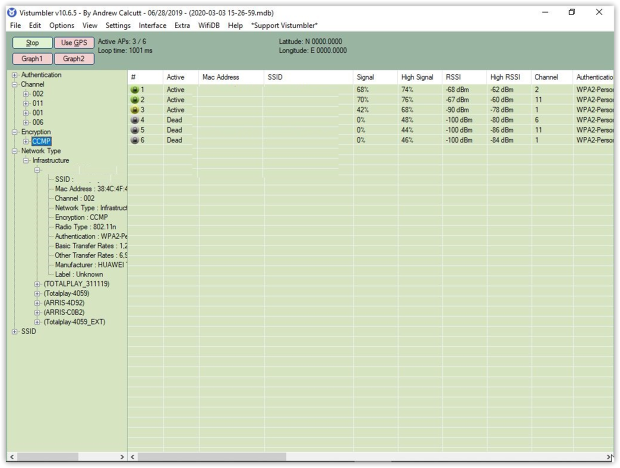
Les fonctionnalités uniques incluent le suivi en direct sur Google Earth (Auto‑KML) et des annonces sonores de signaux en option.
Pour qui :
Ingénieurs de terrain en entreprise et techniciens de relevé de site, administrateurs IT de petites équipes et amateurs avancés ayant besoin d’un analyseur Windows gratuit avec cartographie/enregistrement GPS et exportation robuste.
-
Enregistrement GPS et suivi KML en temps réel pour la cartographie de terrain
-
Import/export flexible (KML/GPX/CSV/VS1/VSZ ; NetStumbler TXT)
-
Léger, portable, open-source (GPLv2) ; utilise Windows Native WiFi
-
Graphique de canal simple et RSSI en temps réel pendant que vous vous déplacez
-
Pas de cartes thermiques, de planification prédictive ou d'enquête sans fil
-
La visibilité des bandes/normes (par exemple, 6 GHz/Wi‑Fi 6E/7) et des SSID cachés dépend de l’adaptateur et des API Windows ; non annoncée comme une fonctionnalité
-
Nécessite .NET 4 et un GPS à port COM pour le géomarquage
-
Interface utilisateur utilitariste
Wireshark est un outil gratuit et open-source pour l'analyse approfondie des protocoles réseau, utilisé pour la capture en direct et l'inspection des paquets hors ligne sous Windows, macOS et Linux. Il offre des analyseurs détaillés pour des centaines de protocoles, une vue des paquets en trois volets, des filtres d'affichage puissants, des règles de couleurs, des graphiques d'I/O et un panneau d'informations d'experts qui signale les anomalies pour un dépannage plus rapide.
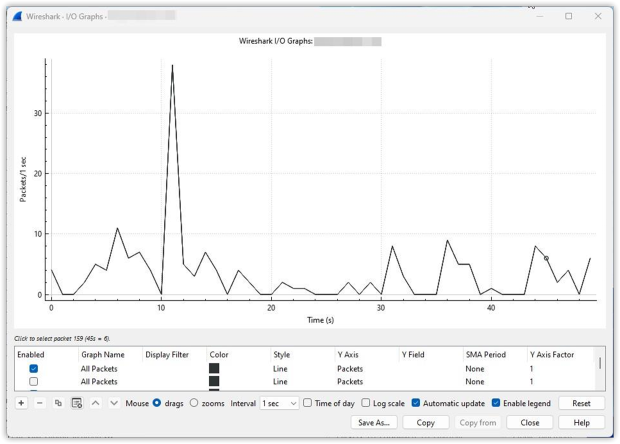
Pour le travail WLAN, Wireshark capture des trames 802.11 brutes lorsque l’adaptateur et le système d’exploitation prennent en charge le mode moniteur (sous Windows, cela nécessite généralement Npcap et une carte réseau compatible). Il peut déchiffrer WEP et WPA/WPA2/WPA3 lorsque vous fournissez les clés et que vous avez capturé les handshakes nécessaires (personnel et de nombreux scénarios d’entreprise).
Wireshark décode les amendements modernes 802.11 (par exemple, 802.11n/ax) et peut disséquer les trames capturées sur la bande 6 GHz lorsque votre pile matérielle/pilote le prend en charge. Les SSID “cachés” ne sont pas révélés magiquement par des analyses, mais Wireshark peut les exposer lorsqu’un appareil client s’associe ou effectue une sonde et que le SSID apparaît dans ces trames.
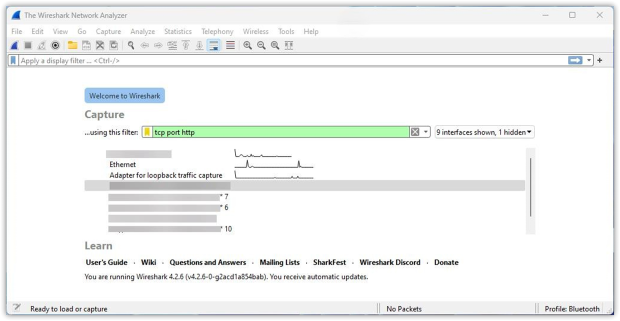
De manière unique, Wireshark vous permet de suivre des conversations complètes (par exemple, suivre le flux TCP/HTTP/QUIC), de représenter graphiquement le débit/les retransmissions dans le temps, et d’examiner en profondeur les trames de gestion/contrôle/données 802.11 jusqu’aux champs des éléments d’information — des capacités que vous ne trouverez pas dans les analyseurs Wi‑Fi légers.
Pour qui :
Analystes réseau, professionnels de la cybersécurité. À utiliser uniquement si vous savez ce que signifie SYN/ACK.
-
Analyser les paquets, les protocoles, les échecs de poignée de main
-
Interface complexe et bruyante
-
Aucune visualisation
Conclusione
Les maux de tête liés au WiFi ne doivent pas être permanents. Analysez-le. Cartographiez-le. Réparez-le. Validez-le. Voilà la méthode pour garder une longueur d'avance sur les problèmes sans fil.
Il n’existe pas une seule application pour tout le monde — différents logiciels WLAN répondent à différents besoins : des analyseurs rapides pour un contrôle immédiat des canaux, des outils d’enquête pour la cartographie de la couverture et des suites d’entreprise pour la conception et la validation. Si vous cherchez un outil qui évolue avec vous — d’une analyse rapide à une étude complète du site — NetSpot est un excellent premier choix. Essayez-le et voyez à quel point votre WLAN peut s’améliorer.
FAQ
Le meilleur logiciel WLAN pour une utilisation à domicile vous offre une vue claire des réseaux à proximité, vous aide à éviter les interférences et montre où votre signal faiblit. NetSpot est un choix de premier ordre — il fonctionne sous Windows, macOS et Android, vous permet de scanner votre environnement, de visualiser la puissance du signal avec des cartes thermiques et même de planifier des améliorations. Il est assez simple pour les débutants, mais dispose d’outils professionnels si vous souhaitez aller plus loin.
Absolument. Des applications comme NetSpot ou inSSIDer indiquent les canaux utilisés par les réseaux à proximité. Cela vous aide à éviter les interférences et à choisir un canal plus propre, ce qui est particulièrement important dans les immeubles d'appartements ou les quartiers très fréquentés.
Un bon test de vitesse ne raconte pas toujours toute l’histoire. Les outils WLAN vous permettent d’aller plus loin : ils révèlent les interférences, les réseaux qui se chevauchent ou les faibles rapports signal/bruit qui nuisent aux performances, même lorsque la vitesse de votre fournisseur d'accès Internet semble bonne sur le papier.
Oui — les meilleurs outils WLAN comme NetSpot prennent entièrement en charge l’analyse de la bande 6 GHz et les normes WiFi 6E/7, à condition que votre appareil dispose du bon adaptateur. Cela signifie que vous pouvez planifier ou dépanner des réseaux de pointe tout aussi facilement que les réseaux plus anciens.
Oui. Des applications avancées comme NetSpot peuvent détecter les SSID cachés et les afficher en temps réel, y compris des détails comme le BSSID, la puissance du signal et le canal. C’est essentiel pour éviter les interférences avec les réseaux voisins qui ne diffusent pas leur nom.




